02. Programar timbre
ismartgate Cam App Setup
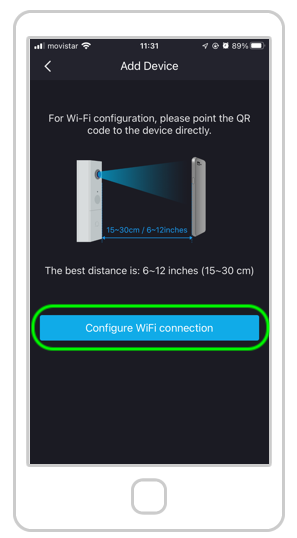
Ahora deberá seguir las instrucciones de la imagen, seleccionar la opción "Configurar la conexión WiFi“
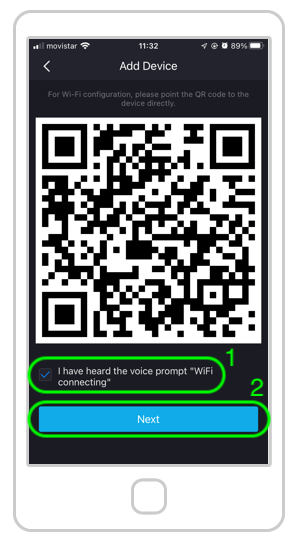
1. En QR código debe verse desde el cámara de la timbrecomo la imagen anterior
2. Espere hasta que oigas el timbre decir "Conexión WiFi"y marque la casilla casilla
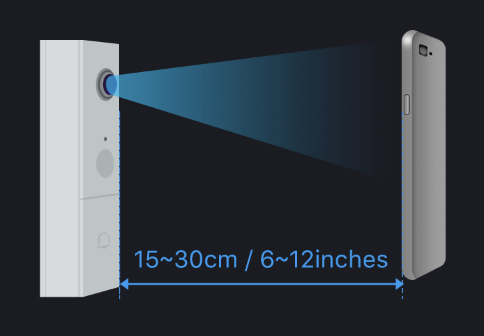
Por favor, espere en esta posición hasta que el timbre diga Conexión WiFi
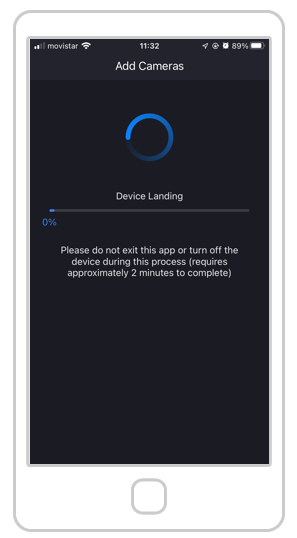
El timbre se está configurando, espere a que termine.

